如何强力删除删不掉的软件?专治流氓软件,一键卸载!
- 来源: 金舟软件
- 作者:Kylin
- 时间:2025-01-09 10:05:01
如何强力删除删不掉的软件?在日常使用电脑的过程中,我们时常会遇到一些难以卸载的流氓软件,这些软件不仅占用系统资源,还可能带来安全风险,关键是你想卸载,还总是卸载不掉!!!本文将介绍几种有效的方法,帮助你强力删除这些顽固的软件,恢复电脑的清爽与高效。

第一招:直接上专业卸载工具
专门的第三方卸载工具通常具备深度扫描、强制卸载、清除残留等功能,能够更彻底地卸载软件及其相关文件。
■ 软件名称:金舟Uninstaller卸载工具
■ 适用系统:win7/win8/win10/win11
以下是具体的操作步骤:
Step 1:直接浏览器搜索“金舟Uninstaller卸载工具”,从官网中下载安装软件,根据软件安装提示完成此步骤,运行软件,进入主界面。

Step 2:从软件的【卸载应用】中可以看见电脑安装的所有第三方应用,选择想要删除的软件点击【卸载】。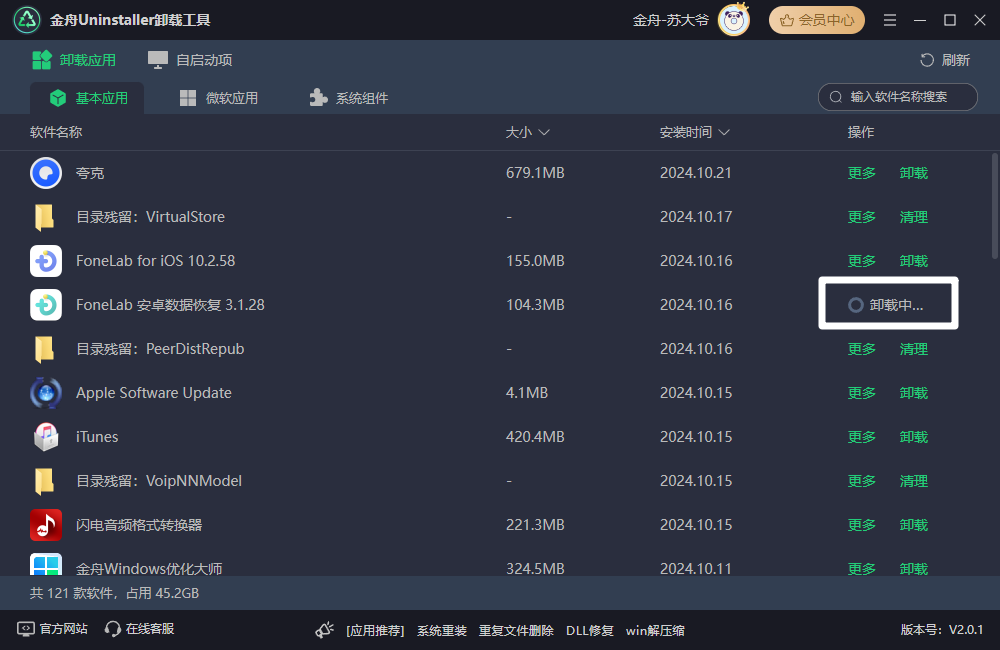
Step 3:弹出提示,点击【确定】。
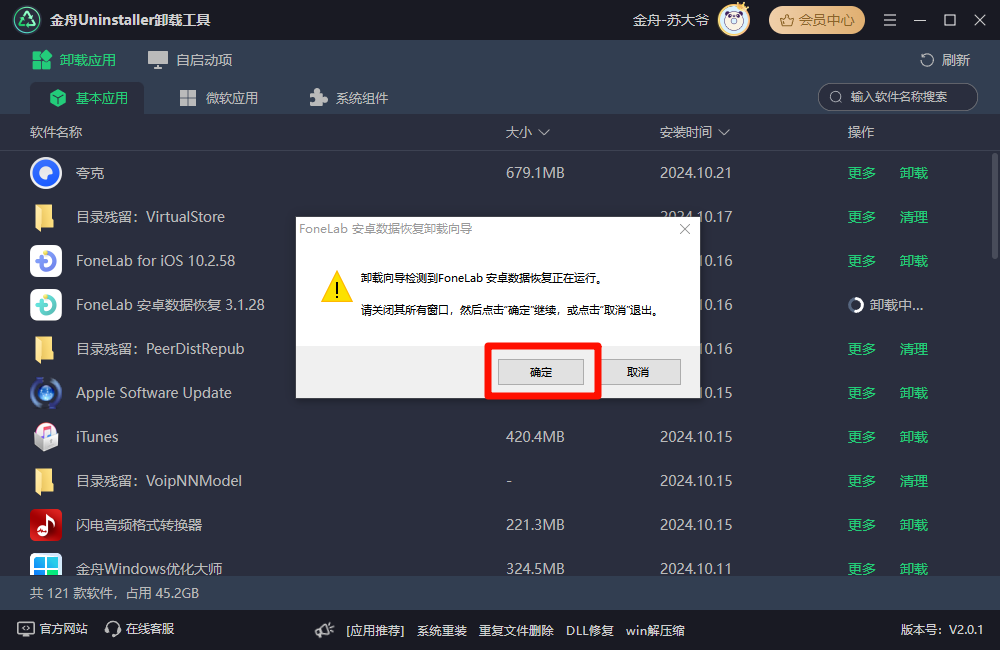
Step 4:如果反复弹出提示“此软件正在运行”,无法正确删除,可以先检查电脑是否完成关闭此软件,如果已经关闭软件,依旧无法卸载,可以启动【强力删除】。
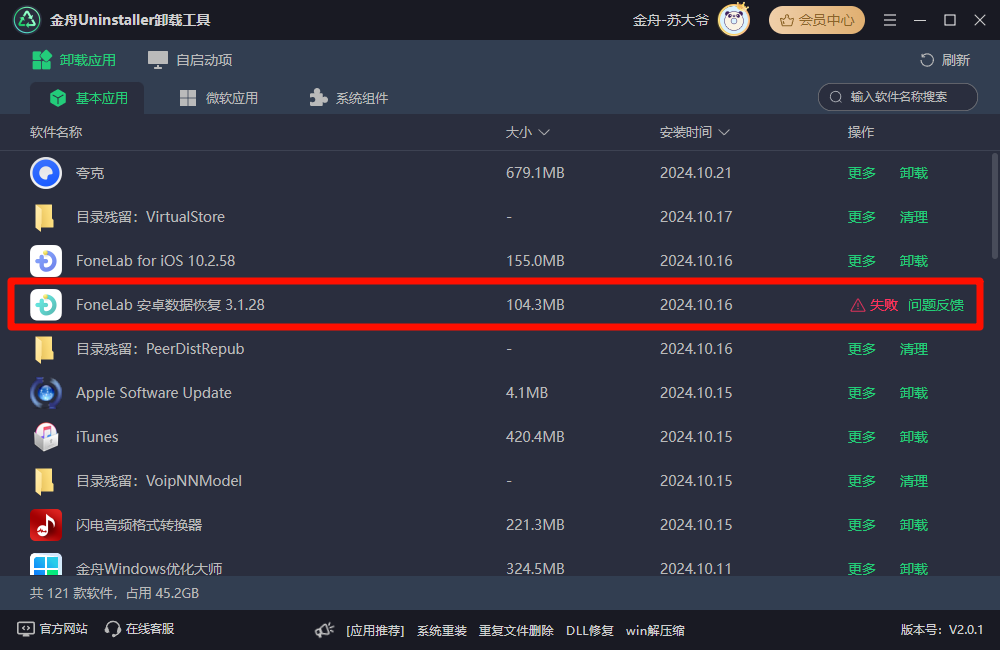
Step 5:点击【刷新】,重新选择想要删除的软件,点击【更多】-【强力删除】,完成软件的强力卸载!
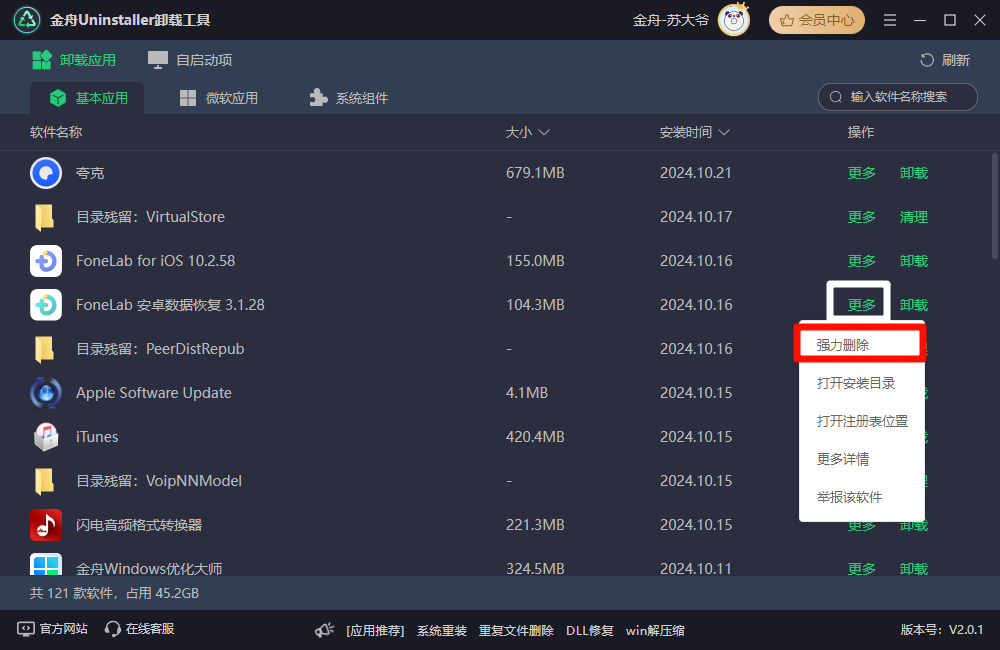
Step 6:软件弹出此提示窗口,说明正在强力卸载软件的相关安装程序目录,点击【一键删除】,等待卸载完成即可。
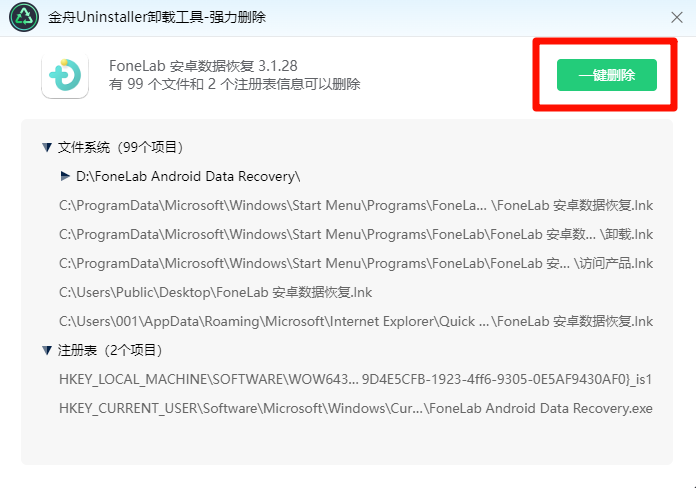
★ 除此之外,推荐以下第三方软件卸载工具:
▶Revo Uninstaller:这款工具广受好评,不仅可以卸载软件,还能自动扫描并删除残留的注册表项和文件。
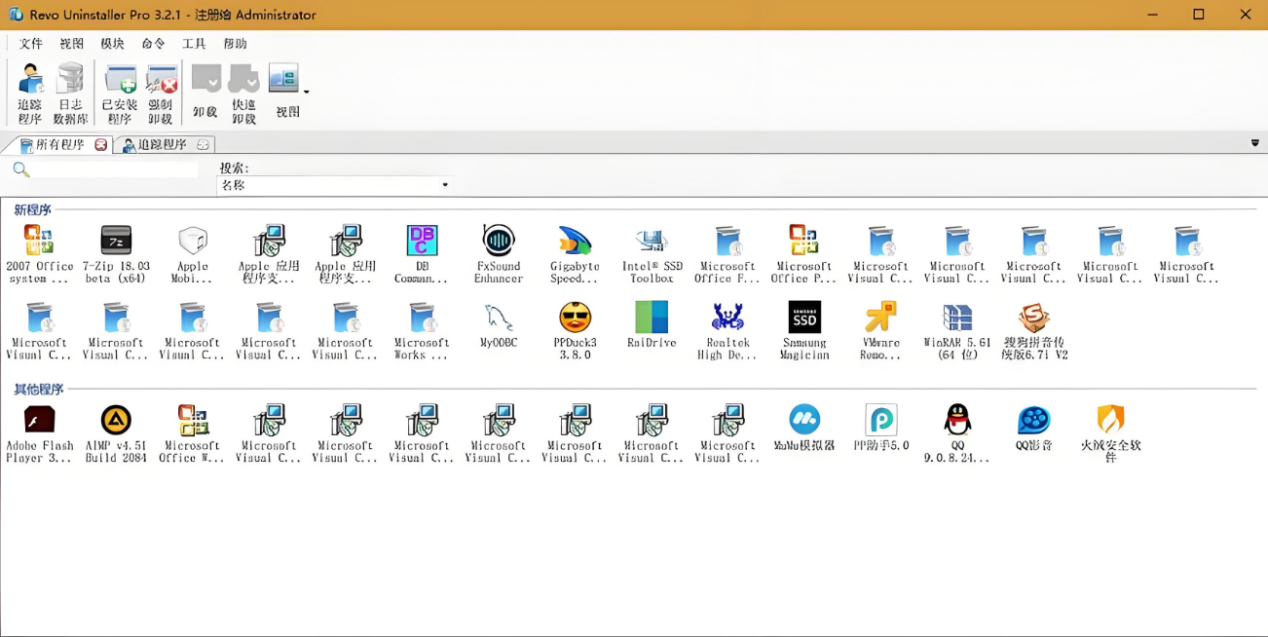
▶IObit Uninstaller:同样是一款强大的卸载工具,提供了批量卸载、强力卸载等功能,能有效清除流氓软件。
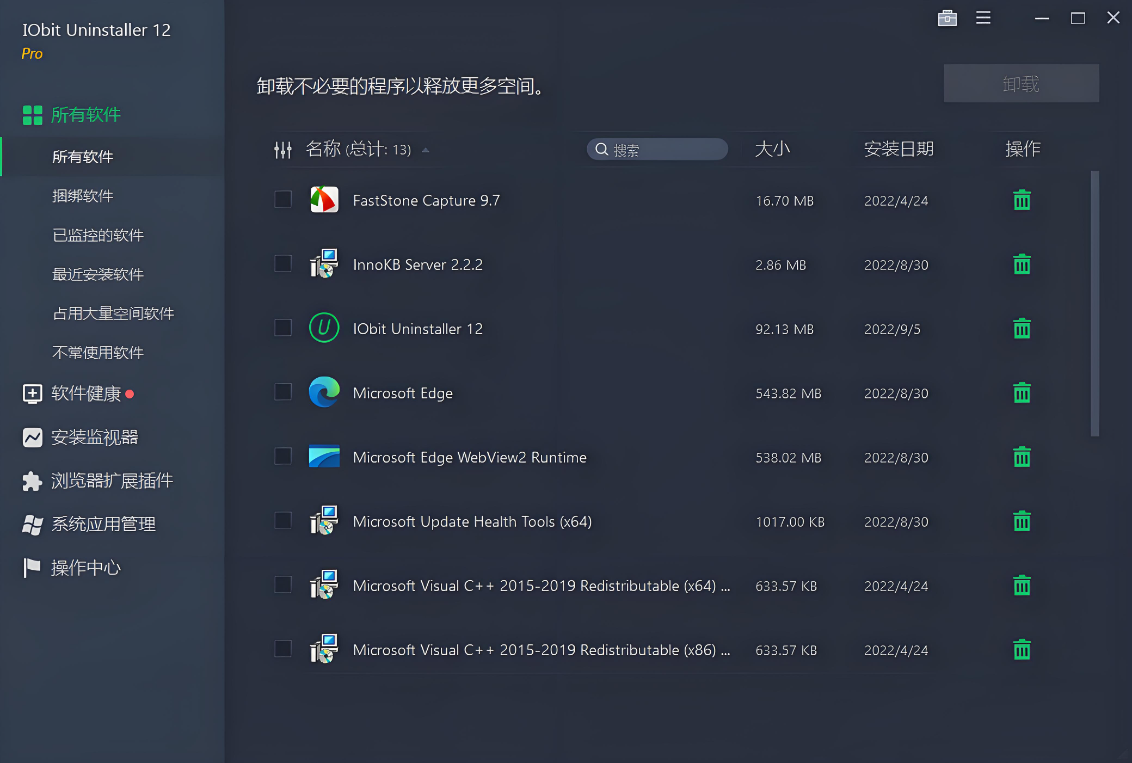
▶Geek Uninstaller:界面简洁,功能强大,支持卸载和清理软件残留。

▶CCleaner:虽然主要是一款电脑清理工具,但也提供了软件卸载功能,可以帮助你清理不需要的软件。
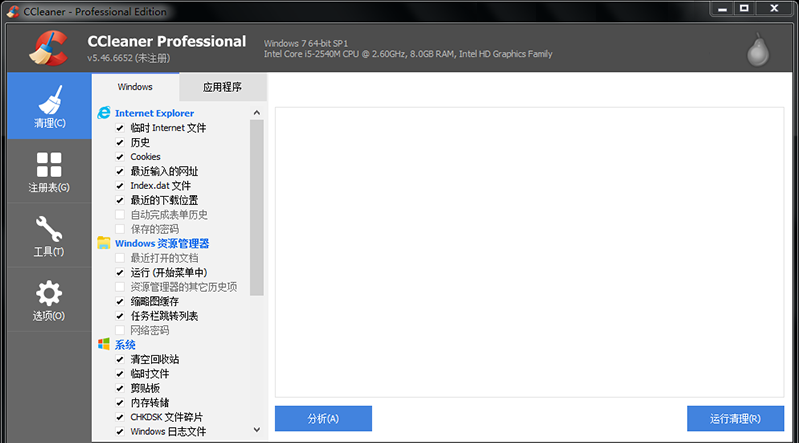
第二招:通过系统自带“控制面板”常规删除
可以尝试通过Windows控制面板来卸载这些软件。这是最常规也是最直接的卸载方式。
■ 软件名称:控制面板
■ 适用系统:win7/win8/win10/win11
以下是具体的操作步骤:
● 打开控制面板:在电脑左下角搜索“控制面板”,点击进入。
● 进入卸载程序:在控制面板中,找到并点击“程序”或“程序和功能”。
● 选择并卸载软件:在列表中找到你想要卸载的软件,右键点击选择“卸载”或“强力卸载”(如果有此选项)。
● 完成卸载:按照提示完成卸载过程,并确保软件被彻底删除。
但需要注意的是,有些流氓软件可能会在卸载过程中遇到阻碍,或者卸载后仍有残留文件。

第三招:手动删除软件文件(有风险)
还可以尝试手动删除软件的文件。但请注意,手动删除需要谨慎操作,以免误删系统文件或其他重要数据。
■ 软件名称:无
■ 适用系统:win7/win8/win10/win11
● 找到安装目录:在文件资源管理器中,导航至软件的安装目录(通常位于C盘的“Program Files”或“Program Files (x86)”目录下)。
● 删除文件和文件夹:删除与软件相关的所有文件和文件夹。如果系统提示文件正在使用,你可能需要先结束相关进程或重启电脑。
● 清理注册表:打开注册表编辑器(按Win+R,输入“regedit”后回车),导航至以下位置,并删除与软件相关的注册表项:
HKEY_CURRENT_USER\SoftwareHKEY_LOCAL_MACHINE\SOFTWARE
请注意,手动删除注册表项需要谨慎操作,以免误删其他程序的数据。建议在操作前备份注册表或使用系统还原功能。
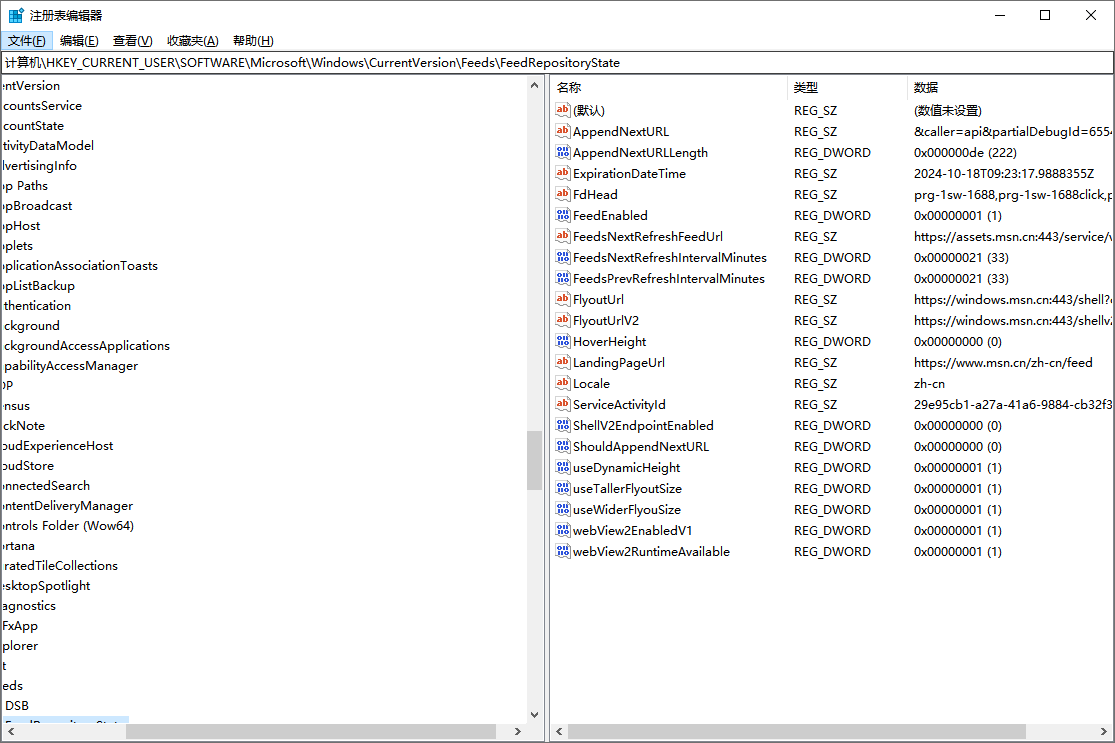
第四招:使用系统还原或重置功能
如果某个软件卸载后仍造成系统问题,且无法通过上述方法彻底清理,你可以考虑使用系统还原点或重置功能。虽然这个建议不到万不得已,我们是不想这么操作的,但有些流氓软件确实干扰了系统的正常运行和稳定性。
● 系统还原:能将系统状态恢复到一个早期设定的时间点,可能消除卸载不彻底带来的影响。
● 重置功能:能将系统恢复到初始状态,但会丢失所有个人数据和已安装的应用,因此请在万不得已的情况下使用。

【全文总结】
强力删除删不掉的软件需要一定的技巧和耐心。首先尝试通过控制面板卸载,如果不行则使用第三方卸载工具,再不行则考虑手动删除文件或清理注册表。如果以上方法都无法解决问题,可以考虑使用系统还原或重置功能。但请注意,在进行任何卸载或删除操作之前,请确保备份重要数据,以防万一数据丢失。希望本文能帮助你彻底卸载那些顽固的流氓软件,恢复电脑的清爽与高效!让流氓软件从我们的电脑里面消失!
推荐阅读:


































































































 官方正版
官方正版
 纯净安全
纯净安全








